Apple'i nutitelefonid on töös üsna stabiilsed ja töökindlad. Kuid neil võib olla ka mitmesuguseid probleeme. Taaskäivitamine on kasulik funktsioon, mis on olemas kõigis nutitelefonides ja tahvelarvutites. Muidugi pole iPhone erand. Põhjuseid, miks peate seadme taaskäivitama, on palju. Nende hulka kuuluvad:
- külmutamine;
- aeglane töö;
- tühjenda mälu;
- stabiilsuse vähenemine.
Selles artiklis räägime teile, kuidas iPhone'i taaskäivitada ja millistes olukordades tuleks seda teha.
Teed
Mõnikord seisavad kasutajad silmitsi asjaoludega, kui iPhone sulgeb spontaanselt või külmutab rakendused, telefon lakkab reageerimast klahvivajutustele või puuteekraani puudutamisele. Sellistel juhtudel on tõhus viis probleemide lahendamiseks seadme taaskäivitamine. Kuidas iPhone'i taaskäivitada? Seadme taaskäivitamiseks on mitu võimalust, näiteks:
- pehme lähtestamine;
- tugev lähtestamine.
Lisaks võib see olla vajalikandmete lähtestamine ja tehaseseadetele lähtestamine.
Tavaline taaskäivitamine
Arendajate sõnul ei vaja iPhone perioodilist taaskäivitamist. Erinevates olukordades, näiteks kui vidin hakkas anduri sõrmega puudutamisele halvasti reageerima või töötavad rakendused hakkasid aeglaselt töötama, tuleb seade taaskäivitada. Selle protsessi käigus tühjendatakse RAM ja kustutatakse mittevajalikud andmed.
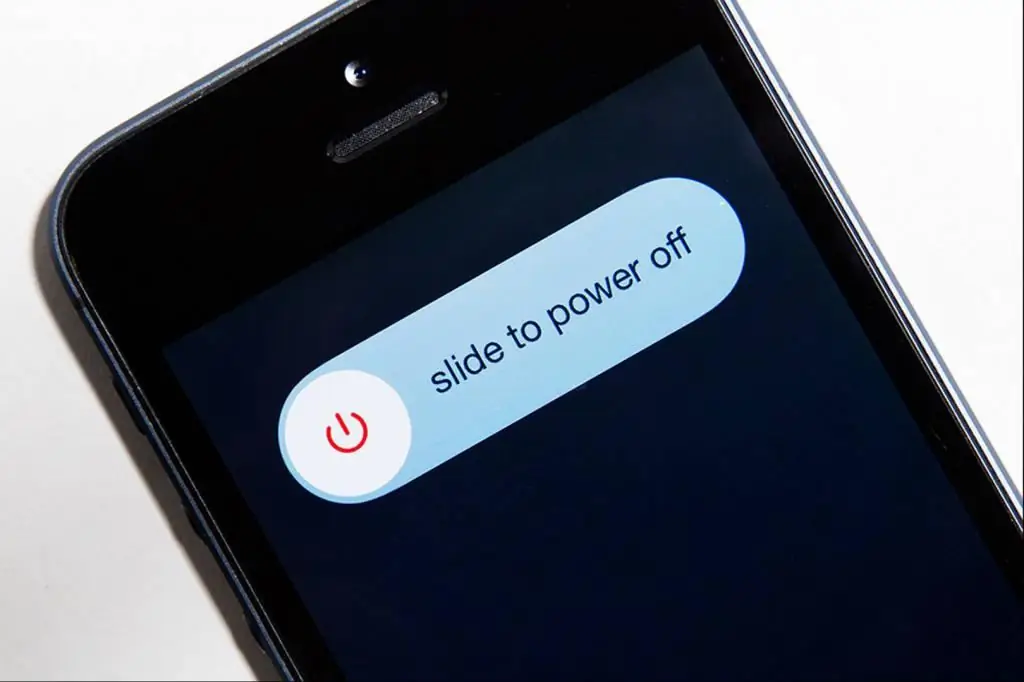
Kuidas iPhone'i taaskäivitada, kui see hangub? Selleks vajutage ja hoidke all telefoni ülaosas olevat toitenuppu, kuni ekraanile ilmub punane liugur. Järgmisena peate selle paremale liigutama. Pärast neid samme lülitub iPhone välja. Seejärel lülitage telefon sisse, hoides samal ajal toitenuppu all. Väärib märkimist, et iPhone 7 ja 7s on toitenupp/lukustusnupp paremas ülanurgas.
Tugev lähtestamine
Juhtudel, kui telefon äkitselt välja lülitub, hangub ega reageeri toitenupu vajutamisele, ei aita tavaline taaskäivitamine. Sellistes olukordades on vajalik seadme kõva lähtestamine (hard reset). Väärib märkimist, et kui teie nutitelefon on välja lülitatud, on soovitatav kõigepe alt kontrollida, kas see on surnud, ja seejärel teha edasisi toiminguid. Sunnitud taaskäivitamist tasub alustada siis, kui nutitelefon hangub või lakkab reageerimast kasutaja toimingutele. Tavaliselt piisab seadme välja- ja uuesti sisselülitamisest.
Vanemate mudelite raske lähtestamine
Kõik iPhone'idkuni versioonini 7 (kaasa arvatud) saate sunniviisiliselt taaskäivitada, kasutades sama klahvikombinatsiooni.
Samm-sammult juhised iPhone 4s ja muude sarnaste mudelite taaskäivitamiseks.
- Vajutage korraga kodu- ja toitenuppe.
- Hoidke neid (tavaliselt umbes 10 sekundit), kuni ilmub Apple'i logo (õun valgel või mustal taustal).

Taaskäivitamise sundimine ei mõjuta mingil viisil seadmesse salvestatud kasutajaandmeid (nagu sõnumid, kontaktid, fotod jne).
iPhone 7 kõva lähtestamine
Oluline on teada, et enne allolevate toimingute jätkamist on hea mõte võimalusel kõik failid varundada. Selle eesmärk on vähendada oluliste andmete kaotamise ohtu.
Kuidas iPhone 7 taaskäivitada? Tehke järgmist:
1. samm. Vajutage ja hoidke all paremal asuvat toitenuppu.
2. samm. Vajutage ja hoidke all vasakul küljel olevat helitugevuse vähendamise klahvi.
3. samm. Hoidke mõlemat nuppu all, kuni ekraan välja lülitub.
4. samm. Pärast õuna logo ilmumist vabastage klahvid.
Seega peaks teie iPhone 7 või 7 Plus taaskäivitama ja naasma lukustuskuvale.
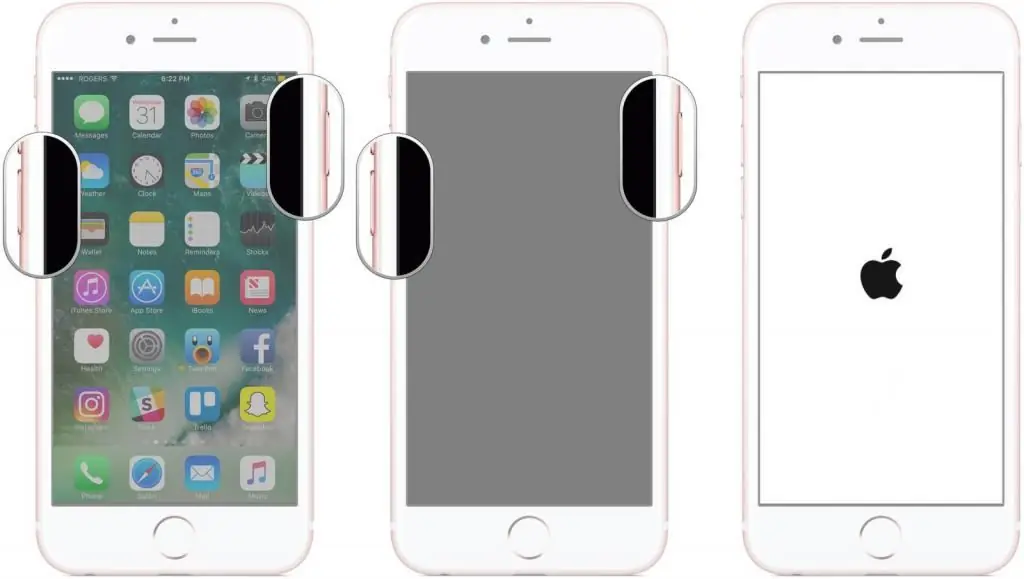
iPhone 8, X või R sunniviisiline taaskäivitamine
Nupp Kodu on alati olnud iPhone'i lahutamatu osa. See võimaldas kasutajateltäidab mõningaid sagedamini kasutatavaid funktsioone, nagu nutitelefoni äratamine, avakuvale naasmine, sundtaaskäivitamine ja Touch ID sõrmejäljetuvastus.
Alates iPhone 7-st on Apple'i arendajad muutnud avakuva klahvi. Klõpsutoimingut modelleeritakse nüüd kombatava vastusega. Uue protseduuri tulemusena on muutunud ka sunnitud taaskäivitamise protsess. Kuidas iPhone 10 taaskäivitada? Nüüd nutitelefoni X versioonis aktiveerib toitenuppude ja helitugevuse nuppude all hoidmine Apple'i uue hädarežiimi. IPhone X kõvaks lähtestamiseks, sundtaaskäivitamiseks või taaskäivitamiseks toimige järgmiselt.
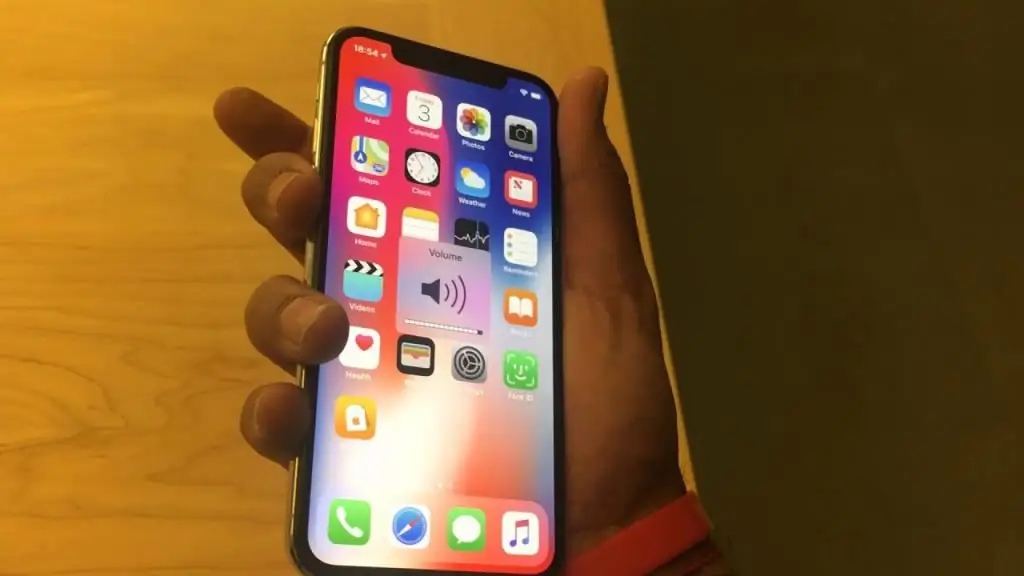
- Vajutage oma iPhone'i helitugevuse suurendamise nuppu ja vabastage see kiiresti.
- Seejärel vajutage helitugevuse vähendamise klahvi ja vabastage see samuti kiiresti.
- Lõpuks vajutage ja hoidke all toitenuppu, kuni näete oma iPhone'i ekraanile Apple'i logo.
Sellest videost näete, kuidas iPhone 10 taaskäivitada.

Tehaseseaded
Hoolimata Apple'i uute vidinamudelite väljatöötamisest ja väljalaskmisest on seadmete tehaseseadetele tagastamise protsess jäänud praktiliselt muutumatuks. Kuidas iPhone'i taaskäivitada? Nutitelefoni lähtestamiseks peate minema "Seaded" - "Üldine" - "Lähtesta". Sellest menüüst leiate erinevaid taaskäivitamise võimalusiseadmeid. Nende hulka kuuluvad üksused "Kõigi seadete lähtestamine", "Sisu ja seadete kustutamine", "Võrguseadete lähtestamine" ja muud.
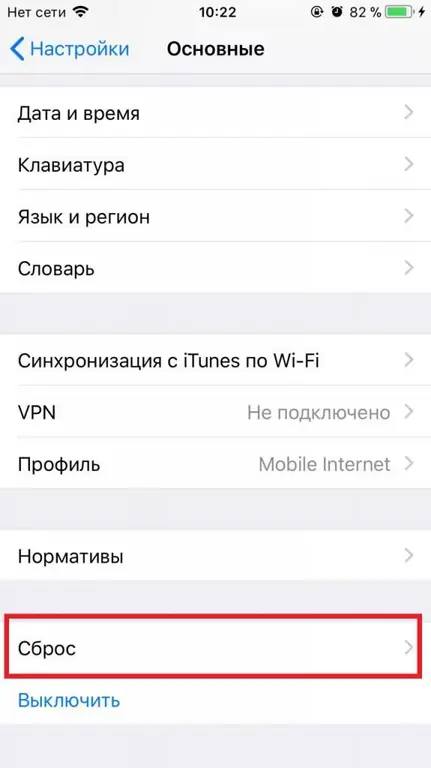
Kui otsustate lähtestada kõik nutitelefoni seaded, kustutatakse kõik kasutaja seaded, sealhulgas WiFi-andmed ja teave Apple Payga maksmiseks kasutatud kaartide kohta. Muud andmed, nagu fotod, helid või kontaktid, jäävad muutumatuks. Üksus "Kustuta sisu" kustutab kogu kasutajateabe ja tagastab nutitelefoni algse tehase välimuse.
Soovitused
Kõik vidinad on inimese loodud. Võimalik, et kunagi võib mõnes nende seadmes tekkida probleem. Sellistes olukordades soovitavad Apple'i arendajad esm alt nutitelefoni või tahvelarvuti välja ja sisse lülitada. Samuti peate lisaks taaskäivitamisele kontrollima, kas seadme töötamiseks on piisav alt laetust. Muudes olukordades, kui iPhone ei reageeri klahvivajutustele, hangub või ei lülitu sisse, on soovitatav kasutada kõva lähtestamist.

Seoses iPhone iOS 11 operatsioonisüsteemi värskenduse ilmumisega on kasutajatel võimalus seade seadetes välja lülitada. See on suurepärane funktsioon, sest nüüd saab igaüks oma iPhone'i taaskäivitada isegi siis, kui nupud ei tööta. Enamik inimesi installib selleks lihts alt seadme ekraanile otsetee.
Iga uue olulise iPhone'i integreerimisega kaasnevad ka meetodid seadme taaskäivitamiseksmuutunud. IPhone 5 nõudis lihts alt lukustusnupu ja kodunupu all hoidmist. IPhone 6 või 7 puhul vajutage samaaegselt helitugevuse vähendamise ja lukustusnuppe, kuni kuvatakse must ekraan ja Apple'i sümbol. Nutitelefonide uutes versioonides on järjestus ja klahvikombinatsioonid muutunud. Pärast ül altoodud teabe ülevaatamist teate nüüd, kuidas taaskäivitada iPhone 6 või 7, aga ka uuemad (või aegunud) Apple'i telefonid.






